CÁLCULO DE JUROS NO EXCEL
Aprenda a calcular juros simples e compostos e a utilizar a função TAXACÁLCULO DE JUROS NO EXCEL
Uma questão que sempre aparece quando falamos de planejamento financeiro é o cálculo de juros no Excel.
Muitas pessoas ainda têm dificuldade de calcular o valor de juros de dívidas e aplicações. Nem todo mundo possui uma calculadora financeira e muitas vezes ficam em dúvida a respeito deste cálculo.
Basicamente todo cálculo financeiro parte do princípio do valor do dinheiro no tempo, isto é, um recurso hoje vale mais do que amanhã (Se você não concorda, por favor mande mensagem para eu informar minha conta corrente para você me depositar R$100 mil. Prometo que devolvo daqui a 15 anos pagando a inflação).
Dizer que o dinheiro vale mais hoje é porque assumimos que, dispondo deste recurso, seremos capazes de aplicá-lo em algum tipo de ativo que nos dê algum retorno.
Usando um exemplo extremo: imagine que você emprestou R$100 para um amigo, e com isso não conseguiu jogar na mega da virada. Mas saíram os números que você sempre joga. Considerando isto, você deveria cobrar um valor de juros absurdamente alto de seu amigo, já que, se você dispusesse deste dinheiro naquele dia, teria ganho na loteria.
Quando calculamos os juros, estamos basicamente determinando o valor deste retorno (ou custo, se for um empréstimo).
Temos 2 tipo de cálculo de juros: simples e composto.
No cálculo de juros simples o valor dele é calculado diretamente sobre o valor original: se você emprestou aquele R$100 pro seu amigo, e cobrou 1% ao mês por 12 meses, e foram juros simples, então ele deverá pagar 12 x 1% x R$100 de juros, o que daria R$12.
No caso de juros compostos, a cada mês você deveria corrigir o valor pelos juros, isto quer dizer que em cada mês seu amigo deverá corrigir o valor do empréstimo pelos juros daquele mês.
Vamos fazer o cálculo de juros no Excel, imaginando o exemplo dos 12 meses a uma taxa de 12% ao mês: (ao final do artigo tem o link para você baixar a planilha com os exemplos).
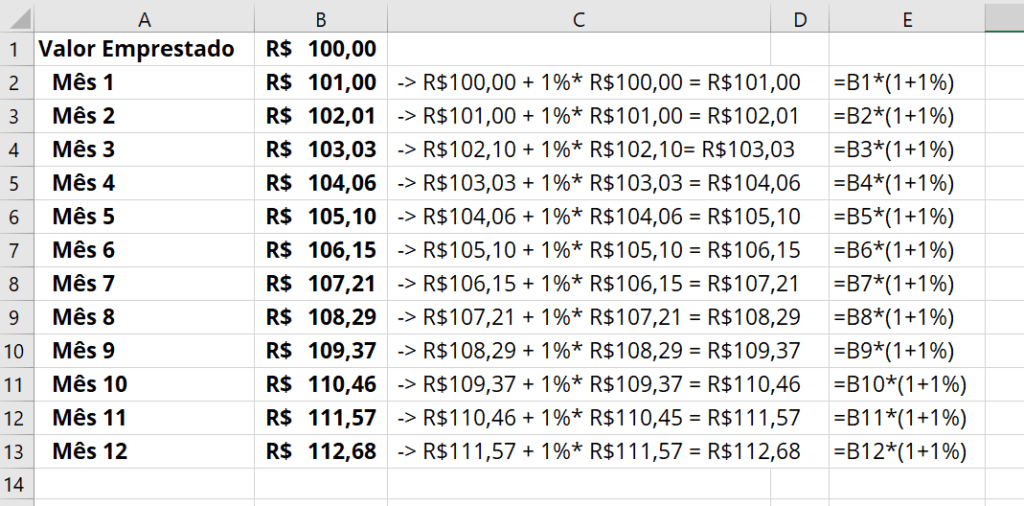
Neste exemplo fica fácil de calcular quanto foi o total de juros, já que começamos com R$100,00 e ao final recebemos R$112,68. A diferença entre os valores é de R$12, 68, e a taxa cobrada foi de 12,68% no ano (ao mÊs ela é de 1%): R$12,68 / R$100,00
E como fazer o cálculo de juros no Excel? É o que veremos a seguir.
Cálculo de juros no Excel usando a função TAXA
Vamos imaginar o mesmo exemplo acima para usarmos a função Taxa.
Sua sintaxe é:
=TAXA(QUANTIDADE DE PERÍODOS; VALOR DE CADA PARCELA; VALOR NO MOMENTO INICIAL; VALOR A RECEBER / PAGAR; TIPO DE PAGAMENTO/RECEBIMENTO)
Vamos à explicação de cada uma delas:
QUANTIDADE DE PERÍODOS; É o período de tempo entre o valor inicial e o final. Quando calcularmos a taxa de juros ela será dada por esta unidade de tempo, por exemplo: se usarmos 12 meses, a taxa será ao mês; se for ano, ao ano. Se você não souber a unidade de tempo nós falamos “taxa x ao período”.
VALOR DE CADA PARCELA: Se você fizer pagamentos ou tiver recebimentos mensais, deverá informar o valor. No exemplo acima, não haverá pagamentos mensais; já que você irá receber somente ao final dos 12 meses.
VALOR NO MOMENTO INICIAL (CHAMADO DE VALOR PRESENTE): É o valor que você emprestou / tomou emprestado e que será financiado. Se você adquirir um veículo por R$ 50 mil e der R$20 mil de entrada, então o valor será de R$30 mil, que é somente o que será financiado.
VALOR A RECEBER / PAGAR: É o valor ao final do período, isto é o quanto você irá pagar ou receber ao final do período de tempo deste cálculo. Pense nele como um valor residual, por exemplo. No nosso exemplo será o valor que você deverá receber pelo empréstimo concedido.
TIPO DE PAGAMENTO / RECEBIMENTO; Quando você empresta / toma emprestado você terá duas opções: pagar a 1a parcela à vista ou somente daqui a 30 dias. Este argumento da função é exatamente isto.
Agora vamos fazer o cálculo de juros no Excel. Veja:
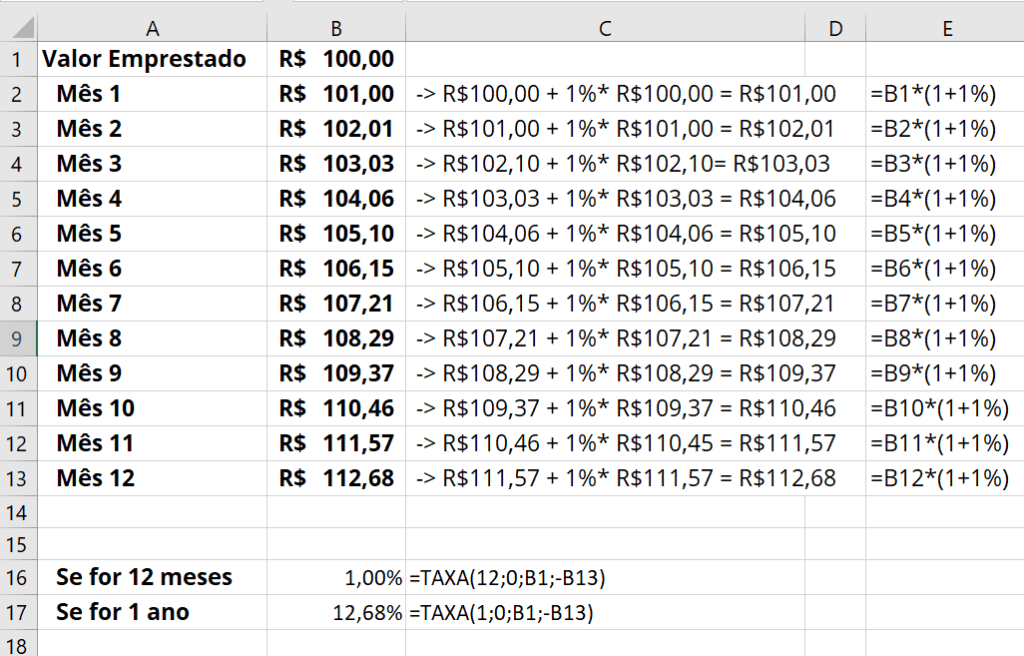
No exemplo da linha 16, temos na função TAXA:
- QUANTIDADE DE PERÍODOS: 12 (meses). Quer dizer que a taxa será calculada AO MÊS.
- VALOR DE CADA PARCELA: R$0, já que não teremos pagamentos parciais neste caso.
- VALOR NO MOMENTO INICIAL: São os R$100.
- VALOR A RECEBER / PAGAR: São os R$112,68
- TIPO DE PAGAMENTO / RECEBIMENTO: Se deixarmos em branco ele vai considerar que os juros serão calculados ao final de cada mês (que é o mais comum).
Neste caso, teremos uma taxa de 1%, o que está certo, pois foi a taxa que utilizamos no exemplo.E a taxa de 12,68% também está correta, pois a calculamos manualmente.
No 2º exemplo, vamos considerar como período 1, isto é, 1 ano, o que dará a taxa de 12,68%.
Nós invertemos o sinal porque estamos considerando uma entrada (positiva) e uma saída (negativo). A rigor tanto faz onde fica o sinal, desde que exista a troca deles.
Vamos a outros exemplos de cálculo de juros no Excel (o link para o arquivo está ao final do artigo).
Exemplo 1) Você toma emprestado R$1.000 e irá pagar 12 parcelas de R$100, com a primeira parcela daqui a 30 dias e não haverá nenhum valor residual ao final dos 12 meses:
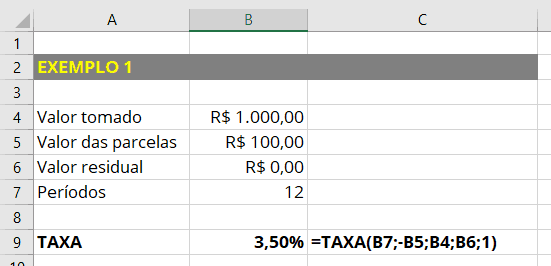
Exemplo 2) Você toma R$1.000 e daqui a 18 meses devolve R$1.250:
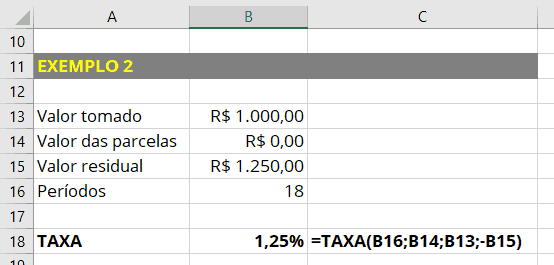
Exemplo 3) Você financia um carro no valor de R$50 mil com parcelas de R$1.250 por 36 meses e um valor residual ao final de R$30 mil:
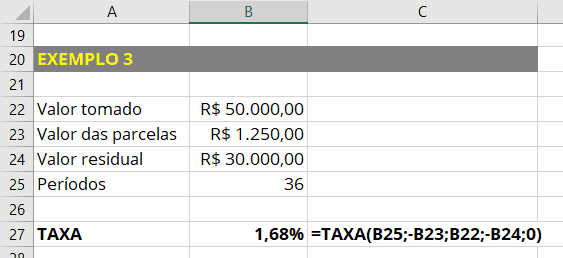
Exemplo 4) Você aplica R$120 por mês por 12 meses para receber R$1.500 depois de 24 meses
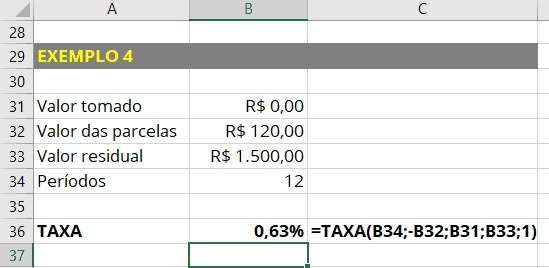
Baixe o arquivo com exemplos aqui.
OUTROS ARTIGOS DE INTERESSE
quatro motivos para voce parar de usar o procv
Já são 40 anos de idade O Excel 1.0 foi criado em 1982. São quase 40 anos de existência. Apesar de ter começado minha carreira usando o Excel 5.0 tenho certeza de que a função PROCV existia nela (pelo menos no 5.0 tinha!). Então estamos hoje, no séc. XXI obcecados em...
Como utilizar a Função Filtro
Certamente você no mínimo já ouviu falar do recurso de FILTRO do Excel. Nele você consegue mostrar somente linhas de uma planilha que atendem a um ou mais critérios. Além disso você poderia usar também o filtro avançado, cuja principal diferença é a possibilidade de...
Função PROCX
Como usar a função PROCX Recentemente a Microsoft incluiu uma nova função em seu arsenal de funções de procura a referência, a função PROCX. Além de servir como um substituto para o famoso PROCV, ela também utiliza a nova funcionalidade, que é apresentar a resposta em...
- 6 maneiras de usar o preenchimento relâmpago - março 12, 2021
- quatro motivos para voce parar de usar o procv - fevereiro 16, 2021
- Como Criar um Gráfico de Waterfall no Excel - fevereiro 2, 2021
Nossas Redes Sociais




